Este wikiHow te enseña cómo exportar, agregar, editar, eliminar y agrupar tus contactos de Gmail. Necesitará una computadora para hacer esto, ya que no es posible acceder a su lista de contactos en la aplicación para dispositivos móviles de Gmail.
Método uno de seis:
Exportar contactos
-
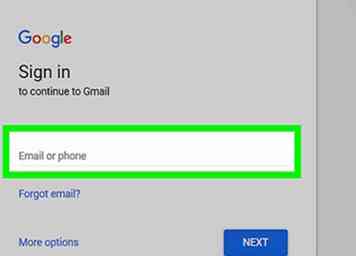 1 Abre Gmail. Vaya a https://www.gmail.com/. Esto abrirá su bandeja de entrada de Gmail si ya ha iniciado sesión.
1 Abre Gmail. Vaya a https://www.gmail.com/. Esto abrirá su bandeja de entrada de Gmail si ya ha iniciado sesión. - Si aún no ha iniciado sesión, deberá ingresar la dirección de correo electrónico y la contraseña de la cuenta para continuar.
-
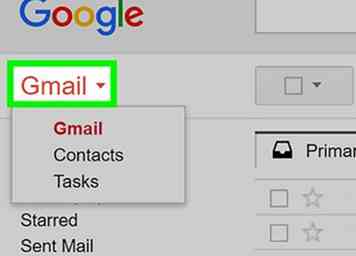 2 Hacer clic Gmail ▼. Es un encabezado en el lado superior izquierdo de la página. Aparecerá un menú desplegable.
2 Hacer clic Gmail ▼. Es un encabezado en el lado superior izquierdo de la página. Aparecerá un menú desplegable. -
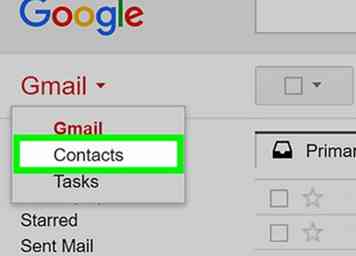 3 Hacer clic Contactos. Esta opción está en el menú desplegable. Al hacerlo, se abre la página de Contactos.
3 Hacer clic Contactos. Esta opción está en el menú desplegable. Al hacerlo, se abre la página de Contactos. -
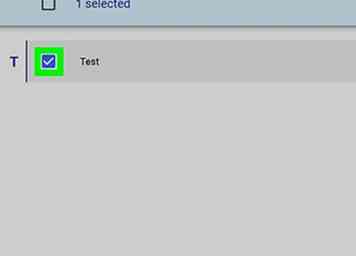 4 Seleccionar contactos para exportar Haga clic en la casilla a la izquierda de cada contacto a quien quiera exportar.
4 Seleccionar contactos para exportar Haga clic en la casilla a la izquierda de cada contacto a quien quiera exportar. - También puede hacer clic en la casilla "Seleccionar todo" en la parte superior izquierda de la página (justo a la derecha del encabezado "Contactos").
- Si desea exportar todos los contactos en su historial de mensajes, omita este paso.
-
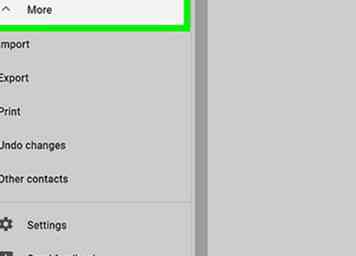 5 Hacer clic Más ▼. Verá esta opción en la parte superior de la página. Al hacer clic en él, aparece un menú desplegable.
5 Hacer clic Más ▼. Verá esta opción en la parte superior de la página. Al hacer clic en él, aparece un menú desplegable. -
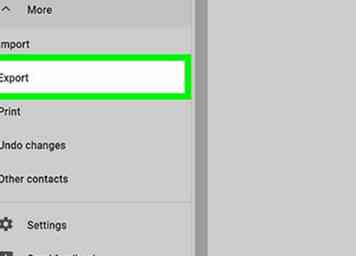 6 Hacer clic Exportar… . Está en el Más Menú desplegable. Se mostrará una ventana emergente.
6 Hacer clic Exportar… . Está en el Más Menú desplegable. Se mostrará una ventana emergente. -
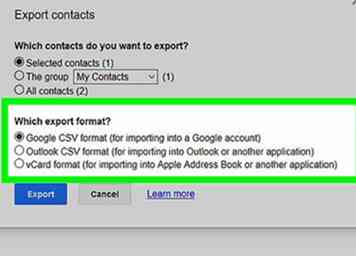 7 Marque la casilla "Formato de Google CSV". Está cerca de la parte inferior de la ventana. Esto garantizará que pueda importar el archivo de contactos a una cuenta de Gmail diferente más adelante.
7 Marque la casilla "Formato de Google CSV". Está cerca de la parte inferior de la ventana. Esto garantizará que pueda importar el archivo de contactos a una cuenta de Gmail diferente más adelante. - Si desea exportar todos los contactos en su historial de mensajes, marque la opción "Todos los contactos" en la parte superior de esta ventana también.
- Si desea exportar sus contactos a un servicio de correo electrónico diferente, marque la opción "formato vCard" para Apple Mail o la opción "formato CSV de Outlook" para cualquier otro servicio de correo electrónico.
-
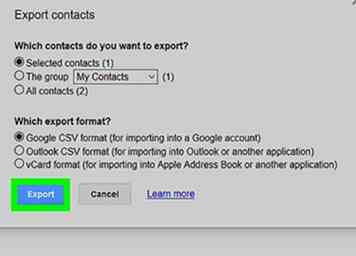 8 Hacer clic Exportar. Este botón azul está en la parte inferior de la ventana. Su archivo de contactos se guardará en su computadora; por lo general, puede encontrarlo en el Descargas carpeta por defecto.
8 Hacer clic Exportar. Este botón azul está en la parte inferior de la ventana. Su archivo de contactos se guardará en su computadora; por lo general, puede encontrarlo en el Descargas carpeta por defecto.
Método dos de seis:
Importar contactos
-
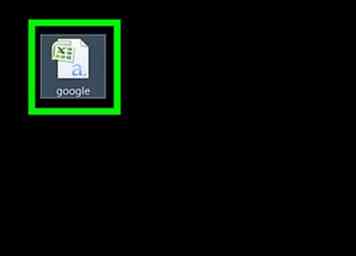 1 Asegúrese de tener un archivo de contacto. Puede exportar un archivo de contacto desde una cuenta de Gmail diferente, o puede exportar uno desde Outlook, iCloud Mail o Yahoo, siempre que el archivo esté en formato CSV de Google.
1 Asegúrese de tener un archivo de contacto. Puede exportar un archivo de contacto desde una cuenta de Gmail diferente, o puede exportar uno desde Outlook, iCloud Mail o Yahoo, siempre que el archivo esté en formato CSV de Google. -
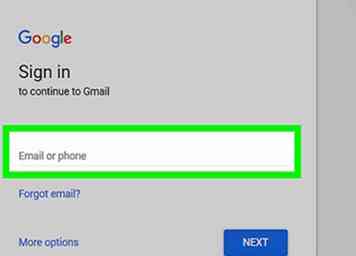 2 Abra su bandeja de entrada de Gmail. Vaya a https://www.gmail.com/ para hacerlo.
2 Abra su bandeja de entrada de Gmail. Vaya a https://www.gmail.com/ para hacerlo. - Si aún no ha iniciado sesión, deberá ingresar la dirección de correo electrónico y la contraseña de la cuenta para continuar.
-
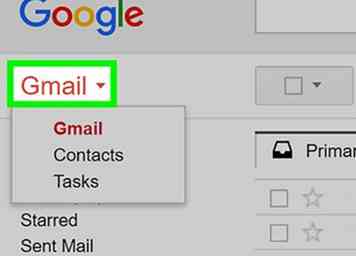 3 Hacer clic Gmail ▼. Esta opción está en el lado superior izquierdo de la página. Aparecerá un menú desplegable.
3 Hacer clic Gmail ▼. Esta opción está en el lado superior izquierdo de la página. Aparecerá un menú desplegable. -
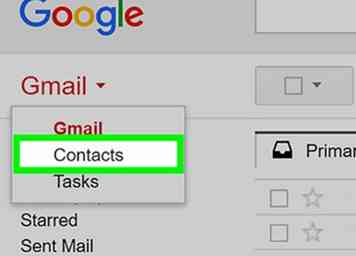 4 Hacer clic Contactos. Está en el Gmail Menú desplegable. Esto abre la página de Contactos.
4 Hacer clic Contactos. Está en el Gmail Menú desplegable. Esto abre la página de Contactos. -
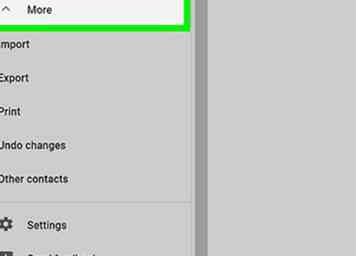 5 Hacer clic Más ▼. Está en la parte superior de la página de Contactos. Al hacer clic en él, aparece un menú desplegable.
5 Hacer clic Más ▼. Está en la parte superior de la página de Contactos. Al hacer clic en él, aparece un menú desplegable. -
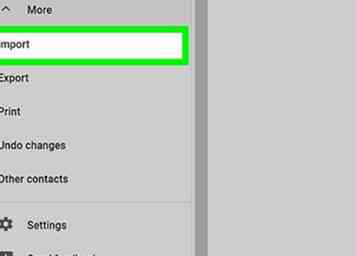 6 Hacer clic Importar… . Lo encontrará en el menú desplegable. Una nueva ventana se abrirá.
6 Hacer clic Importar… . Lo encontrará en el menú desplegable. Una nueva ventana se abrirá. -
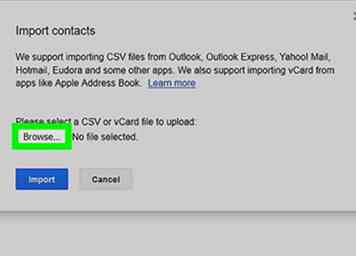 7 Hacer clic Elija el archivo. Está en la ventana emergente. Al hacerlo, se abre una ventana de Explorador de archivos (Windows) o Finder (Mac) en la que puede ubicar su archivo CSV.
7 Hacer clic Elija el archivo. Está en la ventana emergente. Al hacerlo, se abre una ventana de Explorador de archivos (Windows) o Finder (Mac) en la que puede ubicar su archivo CSV. -
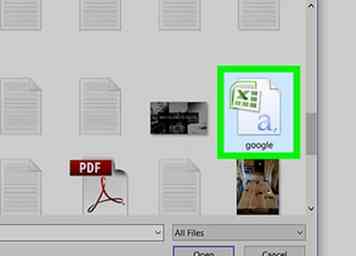 8 Seleccione el archivo de Google CSV. Haga clic en el archivo de Contactos de Google. Es posible que primero deba hacer clic en la ubicación de un archivo (p. Descargas) en el lado izquierdo de la ventana.
8 Seleccione el archivo de Google CSV. Haga clic en el archivo de Contactos de Google. Es posible que primero deba hacer clic en la ubicación de un archivo (p. Descargas) en el lado izquierdo de la ventana. -
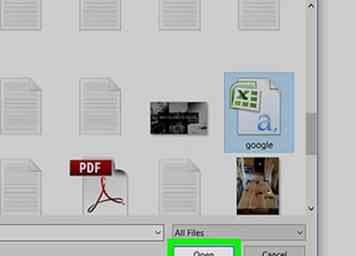 9 Hacer clic Abierto. Está en la esquina inferior derecha de la ventana.
9 Hacer clic Abierto. Está en la esquina inferior derecha de la ventana. -
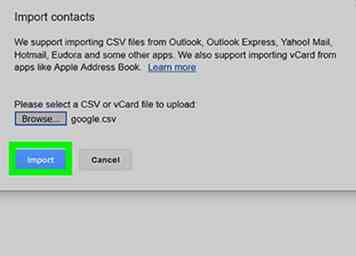 10 Hacer clic Importar. Este botón azul está en la parte inferior de la ventana emergente. Al hacerlo, agregará los contenidos del archivo de Contactos de Google a la página Contactos de la cuenta de Gmail.
10 Hacer clic Importar. Este botón azul está en la parte inferior de la ventana emergente. Al hacerlo, agregará los contenidos del archivo de Contactos de Google a la página Contactos de la cuenta de Gmail.
Método tres de seis:
Agregar un solo contacto
-
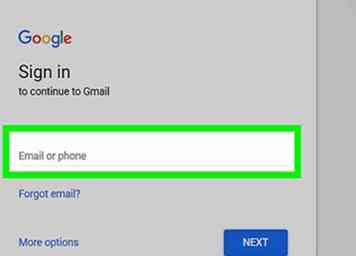 1 Abre Gmail. Vaya a https://www.gmail.com/. Esto abrirá su bandeja de entrada de Gmail si ya ha iniciado sesión.
1 Abre Gmail. Vaya a https://www.gmail.com/. Esto abrirá su bandeja de entrada de Gmail si ya ha iniciado sesión. - Si aún no ha iniciado sesión, deberá ingresar la dirección de correo electrónico y la contraseña de la cuenta para continuar.
-
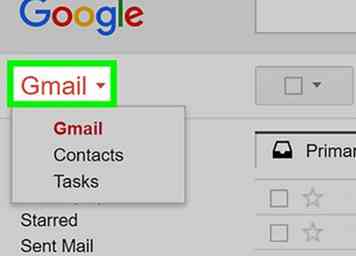 2 Hacer clic Gmail ▼. Está en el lado superior izquierdo de la página. Aparecerá un menú desplegable.
2 Hacer clic Gmail ▼. Está en el lado superior izquierdo de la página. Aparecerá un menú desplegable. -
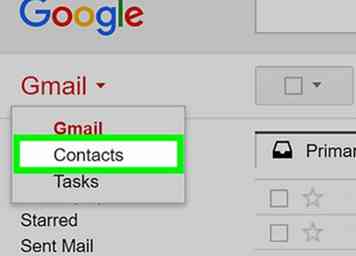 3 Hacer clic Contactos. Esta opción está en el menú desplegable. La página de Contactos se abrirá.
3 Hacer clic Contactos. Esta opción está en el menú desplegable. La página de Contactos se abrirá. -
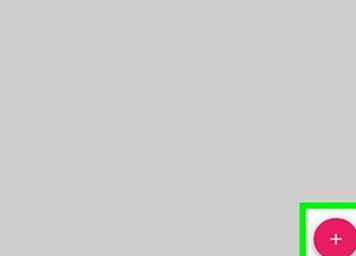 4 Hacer clic NUEVO CONTACTO. Está en el lado superior izquierdo de la página. Se abrirá un nuevo formulario de contacto.
4 Hacer clic NUEVO CONTACTO. Está en el lado superior izquierdo de la página. Se abrirá un nuevo formulario de contacto. -
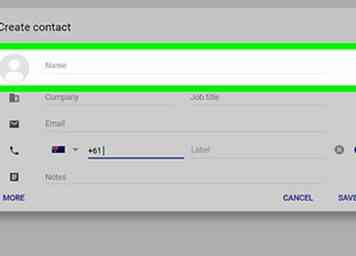 5 Ingresa un nombre de contacto. Escriba un nombre para su contacto, luego presione ↵ Entrar llave.
5 Ingresa un nombre de contacto. Escriba un nombre para su contacto, luego presione ↵ Entrar llave. -
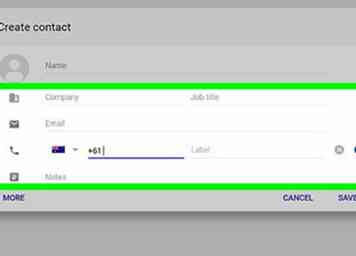 6 Agregar detalles de contacto Complete tantos o tan pocos de los siguientes campos como desee:
6 Agregar detalles de contacto Complete tantos o tan pocos de los siguientes campos como desee: - Email - La dirección de correo electrónico de tu contacto.
- Teléfono - El número de teléfono de tu contacto.
- Dirección - La dirección de su casa / trabajo de contacto.
- Cumpleaños - Cumpleaños de tu contacto.
- URL - El sitio web de tu contacto.
- Añadir ▼ - Haga clic en este botón para agregar un campo de una lista de ajustes preestablecidos (por ejemplo, Notas).
-
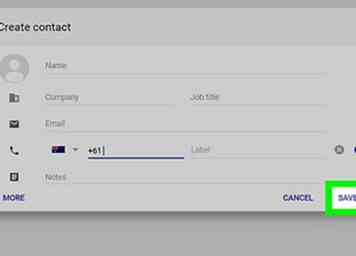 7 Hacer clic Guardar ahora. Está en la esquina superior derecha de la página. Esto guardará los detalles de su contacto y los agregará a su lista de contactos.
7 Hacer clic Guardar ahora. Está en la esquina superior derecha de la página. Esto guardará los detalles de su contacto y los agregará a su lista de contactos. - Si el Guardar ahora el botón dice Salvado y está en gris, los datos de su contacto se guardaron automáticamente.
Método cuatro de seis:
Editar un contacto
-
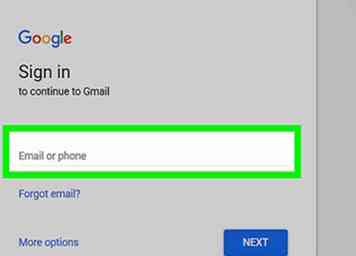 1 Abre Gmail. Vaya a https://www.gmail.com/. Esto abrirá su bandeja de entrada de Gmail si ya ha iniciado sesión.
1 Abre Gmail. Vaya a https://www.gmail.com/. Esto abrirá su bandeja de entrada de Gmail si ya ha iniciado sesión. - Si aún no ha iniciado sesión, deberá ingresar la dirección de correo electrónico y la contraseña de la cuenta para continuar.
-
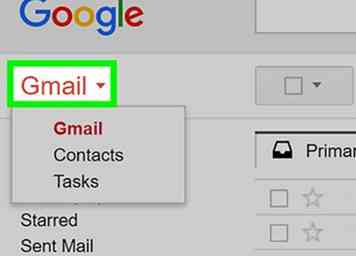 2 Hacer clic Gmail ▼. Está en el lado superior izquierdo de la página. Aparecerá un menú desplegable.
2 Hacer clic Gmail ▼. Está en el lado superior izquierdo de la página. Aparecerá un menú desplegable. -
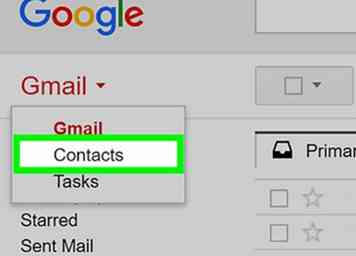 3 Hacer clic Contactos. Esto está en el Gmail Menú desplegable. Al hacer clic en él, lo lleva a la página Contactos.
3 Hacer clic Contactos. Esto está en el Gmail Menú desplegable. Al hacer clic en él, lo lleva a la página Contactos. -
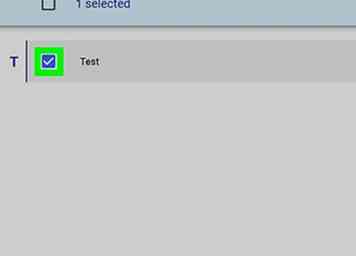 4 Seleccione un contacto Haga clic en el nombre de un contacto cuya información desea editar.
4 Seleccione un contacto Haga clic en el nombre de un contacto cuya información desea editar. -
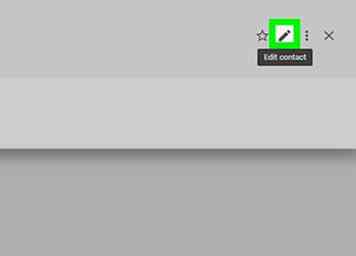 5 Ingrese los detalles que faltan de su contacto. Complete cualquier campo que esté en blanco, o haga clic en Añadir y seleccione un nuevo campo para agregar.
5 Ingrese los detalles que faltan de su contacto. Complete cualquier campo que esté en blanco, o haga clic en Añadir y seleccione un nuevo campo para agregar. - También puede hacer clic en la imagen del perfil del contacto para agregar una nueva imagen si lo desea.
-
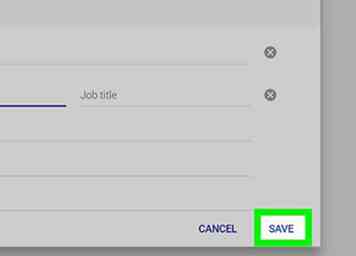 6 Hacer clic Guardar ahora. Está en la esquina superior derecha de la página.Hacerlo guarda tus cambios.
6 Hacer clic Guardar ahora. Está en la esquina superior derecha de la página.Hacerlo guarda tus cambios. - Si el Guardar ahora el botón dice Salvado y está en gris, los datos de su contacto se guardaron automáticamente.
Método cinco de seis:
Eliminar contactos
-
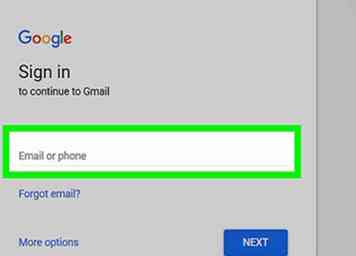 1 Abre Gmail. Vaya a https://www.gmail.com/. Esto abrirá su bandeja de entrada de Gmail si ya ha iniciado sesión.
1 Abre Gmail. Vaya a https://www.gmail.com/. Esto abrirá su bandeja de entrada de Gmail si ya ha iniciado sesión. - Si aún no ha iniciado sesión, deberá ingresar la dirección de correo electrónico y la contraseña de la cuenta para continuar.
-
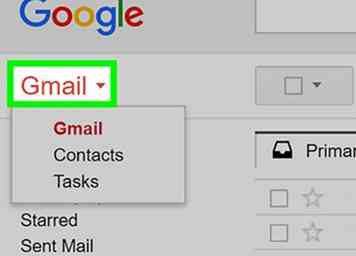 2 Hacer clic Gmail ▼. Esta opción está en el lado superior izquierdo de la página. Aparecerá un menú desplegable.
2 Hacer clic Gmail ▼. Esta opción está en el lado superior izquierdo de la página. Aparecerá un menú desplegable. -
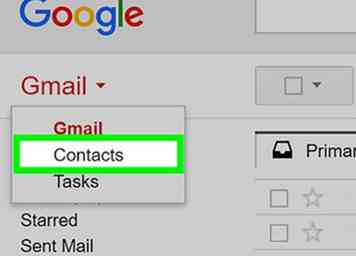 3 Hacer clic Contactos. Está en el Gmail Menú desplegable. Al hacerlo, se abre la página de Contactos.
3 Hacer clic Contactos. Está en el Gmail Menú desplegable. Al hacerlo, se abre la página de Contactos. -
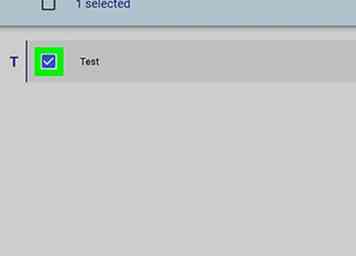 4 Seleccionar contactos para eliminar Haga clic en la casilla de verificación a la izquierda de cada contacto que desee eliminar o haga clic en la casilla de verificación "Seleccionar todo" en la parte superior izquierda de la página para seleccionarlos todos.
4 Seleccionar contactos para eliminar Haga clic en la casilla de verificación a la izquierda de cada contacto que desee eliminar o haga clic en la casilla de verificación "Seleccionar todo" en la parte superior izquierda de la página para seleccionarlos todos. -
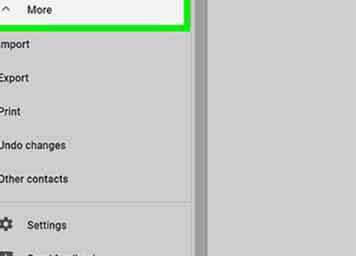 5 Hacer clic Más ▼. Está en la parte superior de la página. Al hacerlo, aparece un menú desplegable.
5 Hacer clic Más ▼. Está en la parte superior de la página. Al hacerlo, aparece un menú desplegable. -
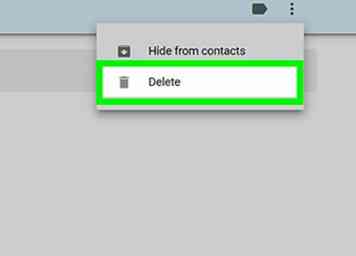 6 Hacer clic Eliminar contactos. Está cerca de la cima de la Más Menú desplegable. Si lo hace, eliminará inmediatamente los contactos de la lista de contactos de su cuenta de Gmail.
6 Hacer clic Eliminar contactos. Está cerca de la cima de la Más Menú desplegable. Si lo hace, eliminará inmediatamente los contactos de la lista de contactos de su cuenta de Gmail. - Esta opción será Borrar contacto si solo seleccionaste una persona.
- Verás una notificación en la parte superior de la página cuando los contactos hayan sido eliminados. Si eliminó accidentalmente a alguien, puede hacer clic DESHACER aquí para restaurar los contactos eliminados.
Método Seis de seis:
Creando un grupo
-
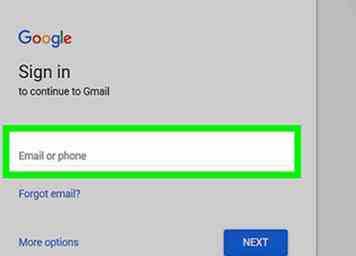 1 Abre Gmail. Vaya a https://www.gmail.com/. Esto abrirá su bandeja de entrada de Gmail si ya ha iniciado sesión.
1 Abre Gmail. Vaya a https://www.gmail.com/. Esto abrirá su bandeja de entrada de Gmail si ya ha iniciado sesión. - Si aún no ha iniciado sesión, deberá ingresar la dirección de correo electrónico y la contraseña de la cuenta para continuar.
-
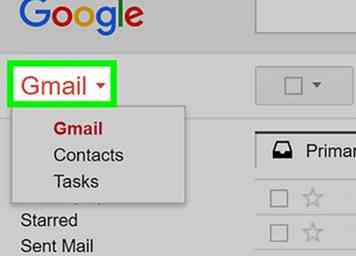 2 Hacer clic Gmail ▼. Encontrará esto en la parte superior izquierda de la página. Al hacer clic en él, aparece un menú desplegable.
2 Hacer clic Gmail ▼. Encontrará esto en la parte superior izquierda de la página. Al hacer clic en él, aparece un menú desplegable. -
 3 Hacer clic Contactos. Está en el Gmail Menú desplegable. Al hacerlo, se abre la página de Contactos.
3 Hacer clic Contactos. Está en el Gmail Menú desplegable. Al hacerlo, se abre la página de Contactos. -
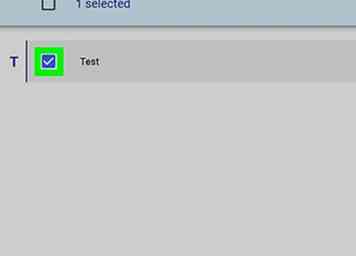 4 Selecciona contactos para tu grupo. Haga clic en la casilla de verificación a la izquierda del nombre de cada contacto que desee agregar a su grupo.
4 Selecciona contactos para tu grupo. Haga clic en la casilla de verificación a la izquierda del nombre de cada contacto que desee agregar a su grupo. -
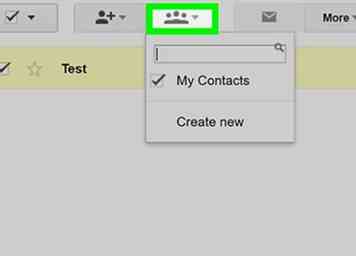 5 Haga clic en el ícono "Grupos". Este botón está en la parte superior de la página y se asemeja a un grupo de tres siluetas en forma de persona. Aparecerá un menú desplegable.
5 Haga clic en el ícono "Grupos". Este botón está en la parte superior de la página y se asemeja a un grupo de tres siluetas en forma de persona. Aparecerá un menú desplegable. -
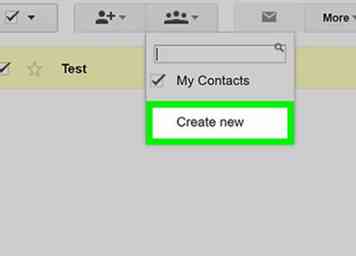 6 Hacer clic Crear nuevo. Está en la parte inferior del menú desplegable. Se abrirá una ventana.
6 Hacer clic Crear nuevo. Está en la parte inferior del menú desplegable. Se abrirá una ventana. - También puede hacer clic en el nombre de un grupo existente para agregar los contactos seleccionados a ese grupo de inmediato.
-
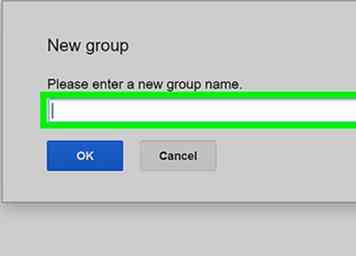 7 Ingrese un nombre de grupo. Escriba el nombre que desea usar para su grupo.
7 Ingrese un nombre de grupo. Escriba el nombre que desea usar para su grupo. -
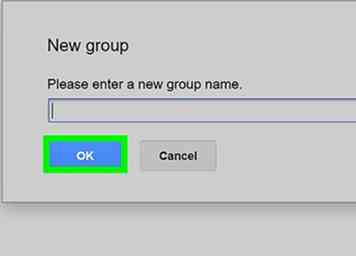 8 Hacer clic DE ACUERDO. Es un botón azul en la parte inferior de la ventana. Al hacerlo, ambos crean su grupo y le agregan sus contactos.
8 Hacer clic DE ACUERDO. Es un botón azul en la parte inferior de la ventana. Al hacerlo, ambos crean su grupo y le agregan sus contactos.
Facebook
Twitter
Google+
 Minotauromaquia
Minotauromaquia
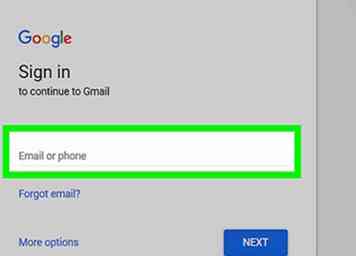 1 Abre Gmail. Vaya a https://www.gmail.com/. Esto abrirá su bandeja de entrada de Gmail si ya ha iniciado sesión.
1 Abre Gmail. Vaya a https://www.gmail.com/. Esto abrirá su bandeja de entrada de Gmail si ya ha iniciado sesión. 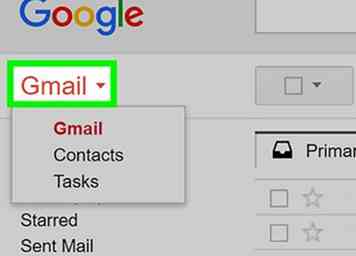 2 Hacer clic
2 Hacer clic 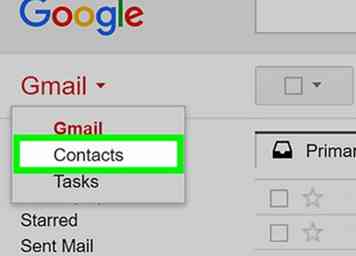 3 Hacer clic
3 Hacer clic 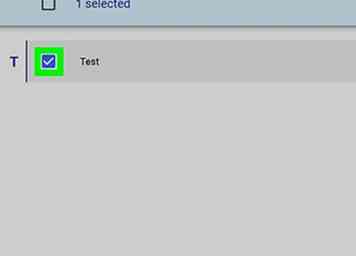 4 Seleccionar contactos para exportar Haga clic en la casilla a la izquierda de cada contacto a quien quiera exportar.
4 Seleccionar contactos para exportar Haga clic en la casilla a la izquierda de cada contacto a quien quiera exportar. 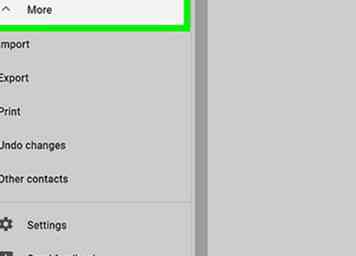 5 Hacer clic
5 Hacer clic 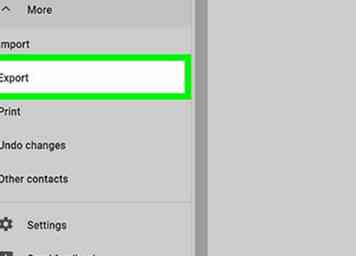 6 Hacer clic
6 Hacer clic 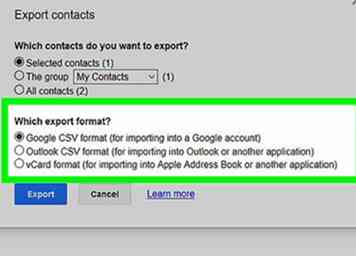 7 Marque la casilla "Formato de Google CSV". Está cerca de la parte inferior de la ventana. Esto garantizará que pueda importar el archivo de contactos a una cuenta de Gmail diferente más adelante.
7 Marque la casilla "Formato de Google CSV". Está cerca de la parte inferior de la ventana. Esto garantizará que pueda importar el archivo de contactos a una cuenta de Gmail diferente más adelante. 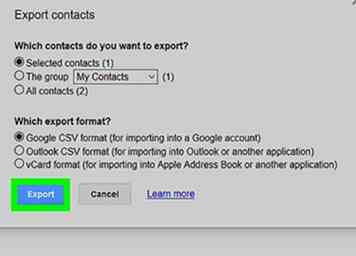 8 Hacer clic
8 Hacer clic 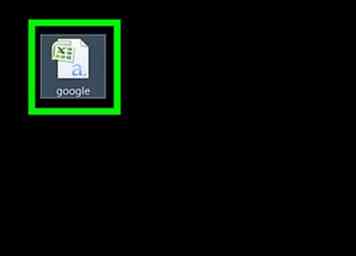 1 Asegúrese de tener un archivo de contacto. Puede exportar un archivo de contacto desde una cuenta de Gmail diferente, o puede exportar uno desde Outlook, iCloud Mail o Yahoo, siempre que el archivo esté en formato CSV de Google.
1 Asegúrese de tener un archivo de contacto. Puede exportar un archivo de contacto desde una cuenta de Gmail diferente, o puede exportar uno desde Outlook, iCloud Mail o Yahoo, siempre que el archivo esté en formato CSV de Google. 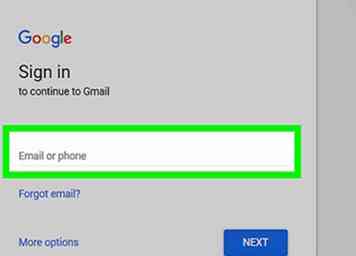 2 Abra su bandeja de entrada de Gmail. Vaya a https://www.gmail.com/ para hacerlo.
2 Abra su bandeja de entrada de Gmail. Vaya a https://www.gmail.com/ para hacerlo. 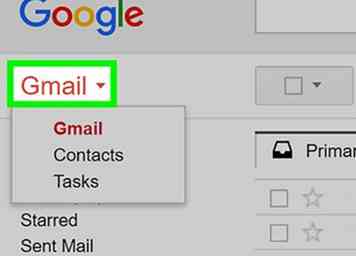 3 Hacer clic
3 Hacer clic 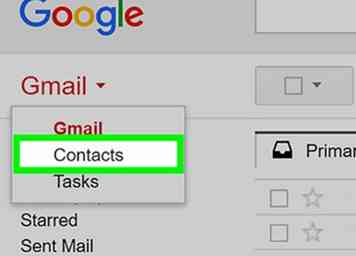 4 Hacer clic
4 Hacer clic 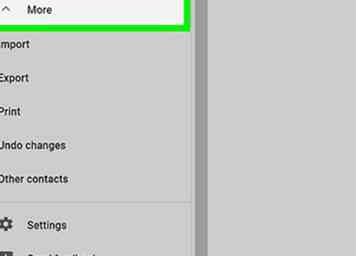 5 Hacer clic
5 Hacer clic 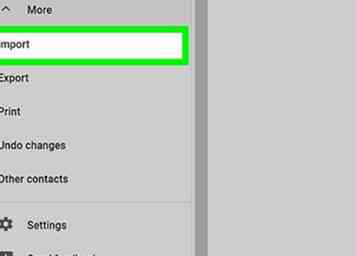 6 Hacer clic
6 Hacer clic 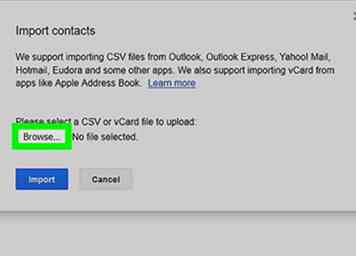 7 Hacer clic
7 Hacer clic 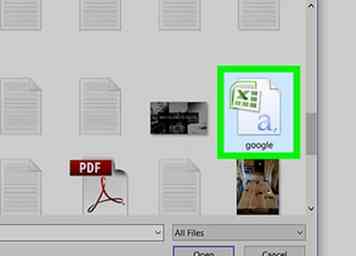 8 Seleccione el archivo de Google CSV. Haga clic en el archivo de Contactos de Google. Es posible que primero deba hacer clic en la ubicación de un archivo (p. Descargas) en el lado izquierdo de la ventana.
8 Seleccione el archivo de Google CSV. Haga clic en el archivo de Contactos de Google. Es posible que primero deba hacer clic en la ubicación de un archivo (p. Descargas) en el lado izquierdo de la ventana. 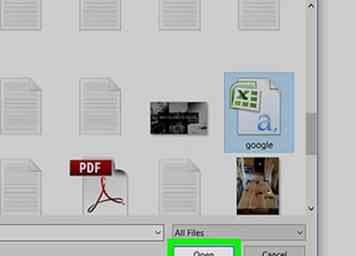 9 Hacer clic
9 Hacer clic 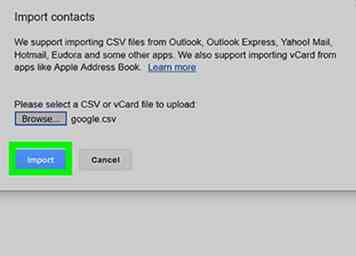 10 Hacer clic
10 Hacer clic 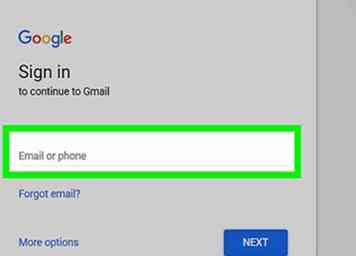 1 Abre Gmail. Vaya a https://www.gmail.com/. Esto abrirá su bandeja de entrada de Gmail si ya ha iniciado sesión.
1 Abre Gmail. Vaya a https://www.gmail.com/. Esto abrirá su bandeja de entrada de Gmail si ya ha iniciado sesión. 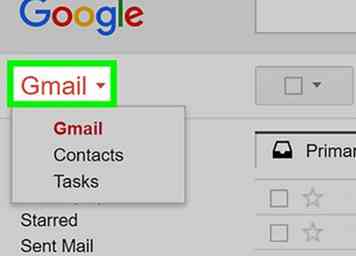 2 Hacer clic
2 Hacer clic 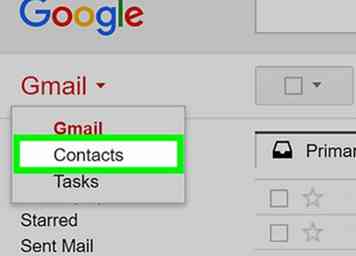 3 Hacer clic
3 Hacer clic 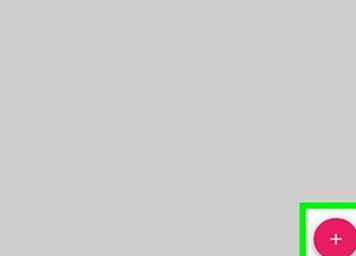 4 Hacer clic
4 Hacer clic 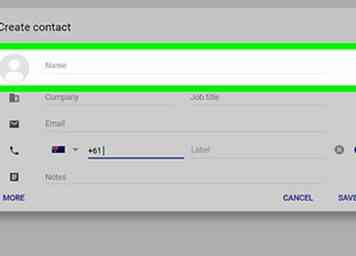 5 Ingresa un nombre de contacto. Escriba un nombre para su contacto, luego presione
5 Ingresa un nombre de contacto. Escriba un nombre para su contacto, luego presione 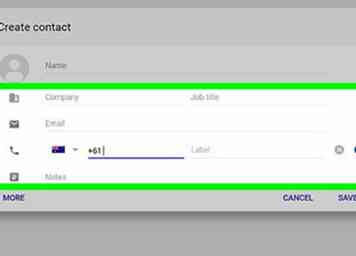 6 Agregar detalles de contacto Complete tantos o tan pocos de los siguientes campos como desee:
6 Agregar detalles de contacto Complete tantos o tan pocos de los siguientes campos como desee: 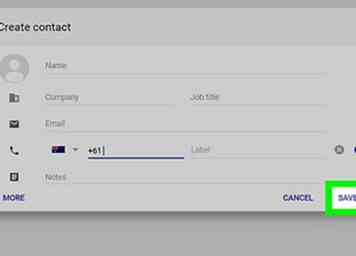 7 Hacer clic
7 Hacer clic 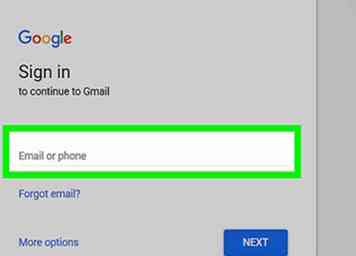 1 Abre Gmail. Vaya a https://www.gmail.com/. Esto abrirá su bandeja de entrada de Gmail si ya ha iniciado sesión.
1 Abre Gmail. Vaya a https://www.gmail.com/. Esto abrirá su bandeja de entrada de Gmail si ya ha iniciado sesión. 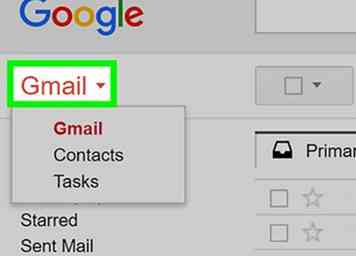 2 Hacer clic
2 Hacer clic 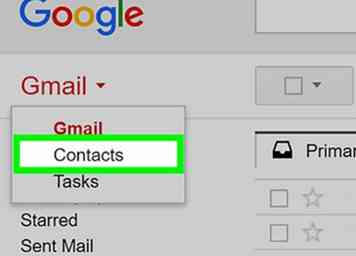 3 Hacer clic
3 Hacer clic 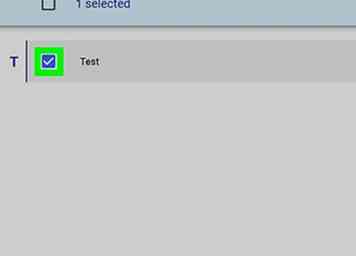 4 Seleccione un contacto Haga clic en el nombre de un contacto cuya información desea editar.
4 Seleccione un contacto Haga clic en el nombre de un contacto cuya información desea editar. 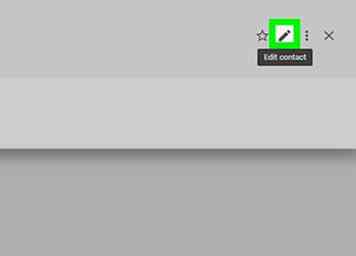 5 Ingrese los detalles que faltan de su contacto. Complete cualquier campo que esté en blanco, o haga clic en Añadir y seleccione un nuevo campo para agregar.
5 Ingrese los detalles que faltan de su contacto. Complete cualquier campo que esté en blanco, o haga clic en Añadir y seleccione un nuevo campo para agregar. 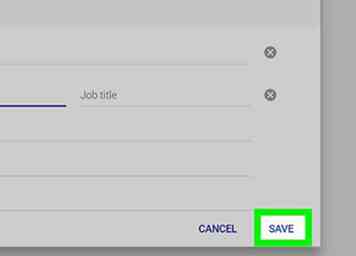 6 Hacer clic
6 Hacer clic 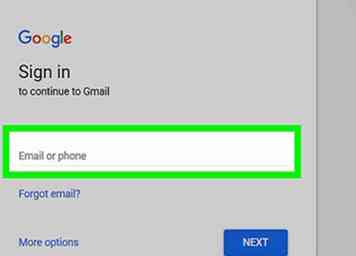 1 Abre Gmail. Vaya a https://www.gmail.com/. Esto abrirá su bandeja de entrada de Gmail si ya ha iniciado sesión.
1 Abre Gmail. Vaya a https://www.gmail.com/. Esto abrirá su bandeja de entrada de Gmail si ya ha iniciado sesión. 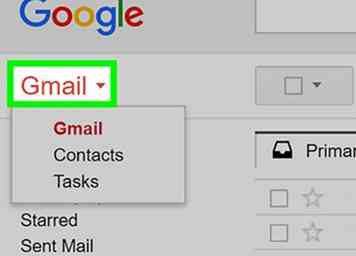 2 Hacer clic
2 Hacer clic 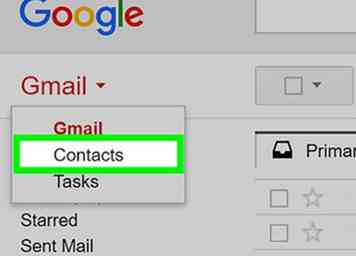 3 Hacer clic
3 Hacer clic 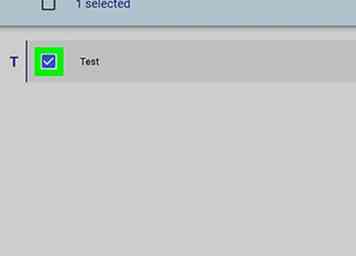 4 Seleccionar contactos para eliminar Haga clic en la casilla de verificación a la izquierda de cada contacto que desee eliminar o haga clic en la casilla de verificación "Seleccionar todo" en la parte superior izquierda de la página para seleccionarlos todos.
4 Seleccionar contactos para eliminar Haga clic en la casilla de verificación a la izquierda de cada contacto que desee eliminar o haga clic en la casilla de verificación "Seleccionar todo" en la parte superior izquierda de la página para seleccionarlos todos. 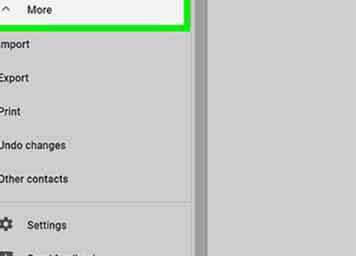 5 Hacer clic
5 Hacer clic 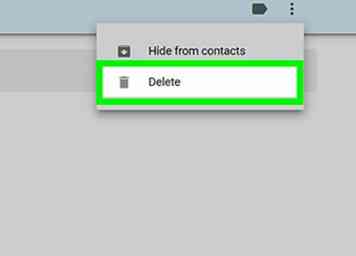 6 Hacer clic
6 Hacer clic 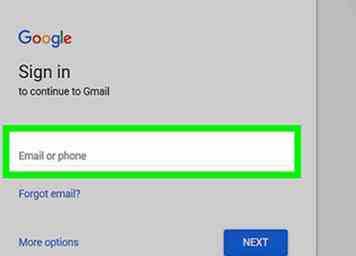 1 Abre Gmail. Vaya a https://www.gmail.com/. Esto abrirá su bandeja de entrada de Gmail si ya ha iniciado sesión.
1 Abre Gmail. Vaya a https://www.gmail.com/. Esto abrirá su bandeja de entrada de Gmail si ya ha iniciado sesión. 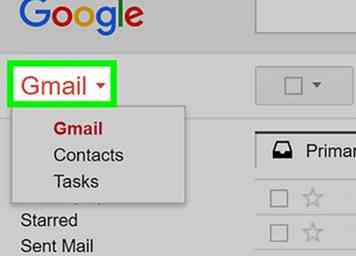 2 Hacer clic
2 Hacer clic  3 Hacer clic
3 Hacer clic 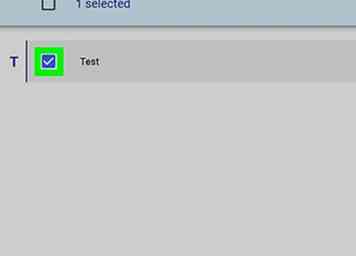 4 Selecciona contactos para tu grupo. Haga clic en la casilla de verificación a la izquierda del nombre de cada contacto que desee agregar a su grupo.
4 Selecciona contactos para tu grupo. Haga clic en la casilla de verificación a la izquierda del nombre de cada contacto que desee agregar a su grupo. 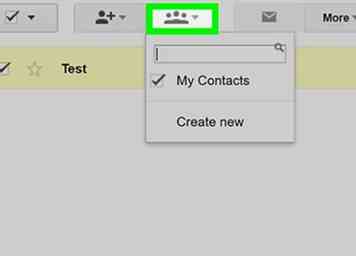 5 Haga clic en el ícono "Grupos". Este botón está en la parte superior de la página y se asemeja a un grupo de tres siluetas en forma de persona. Aparecerá un menú desplegable.
5 Haga clic en el ícono "Grupos". Este botón está en la parte superior de la página y se asemeja a un grupo de tres siluetas en forma de persona. Aparecerá un menú desplegable. 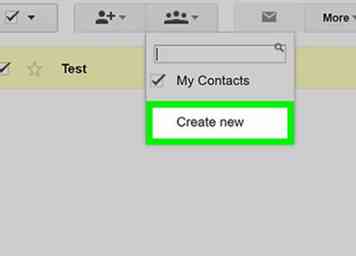 6 Hacer clic
6 Hacer clic 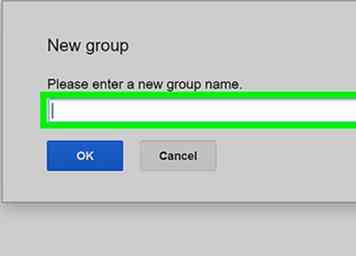 7 Ingrese un nombre de grupo. Escriba el nombre que desea usar para su grupo.
7 Ingrese un nombre de grupo. Escriba el nombre que desea usar para su grupo. 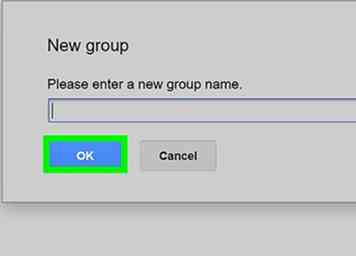 8 Hacer clic
8 Hacer clic